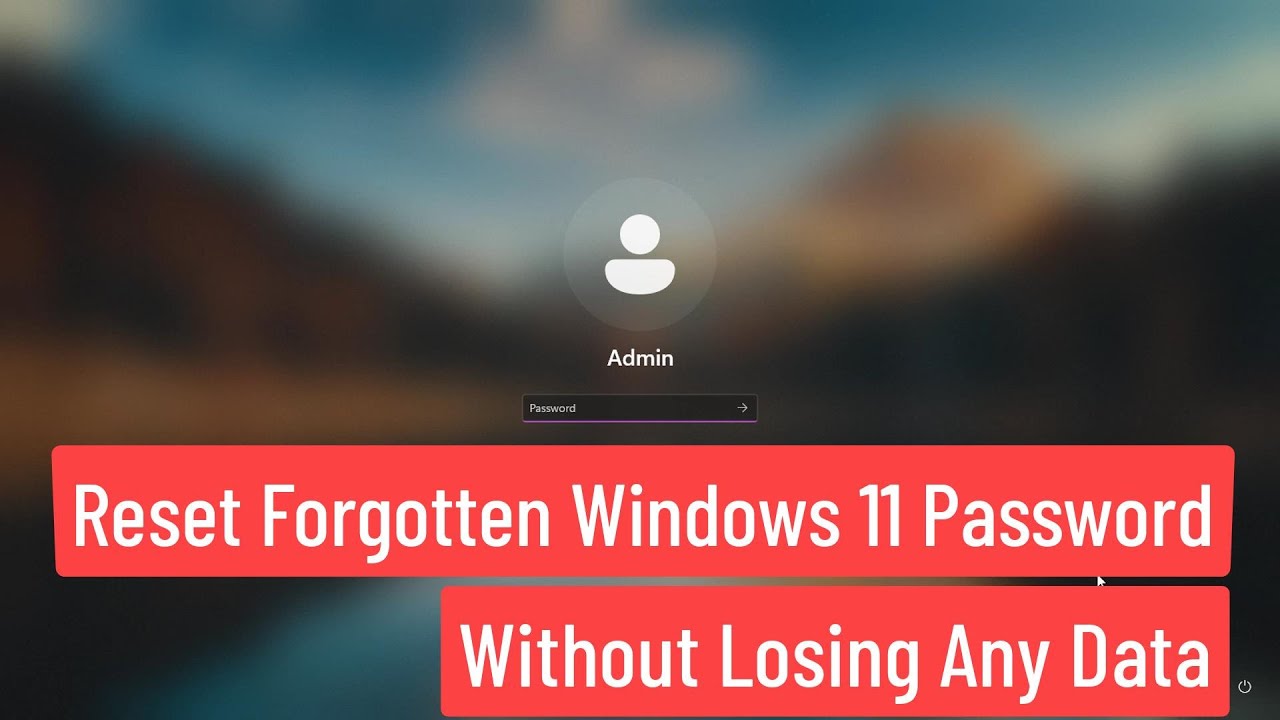
Bienvenido/a al tutorial sobre cómo restablecer la contraseña olvidada en Windows 11 sin perder datos. En este artículo te guiaré paso a paso para que puedas seguir fácilmente las instrucciones.
Paso 1: Reiniciar el sistema operativo
Para comenzar, mantén presionada la tecla de Shift y haz clic en el botón de reinicio en Windows 11.
Paso 2: Acceder a las opciones avanzadas
Luego, selecciona la opción Troubleshoot (Solucionar problemas) y después haz clic en Advanced options (Opciones avanzadas).
Paso 3: Acceder al símbolo del sistema (command prompt)
Ahora, haz clic en la opción Command Prompt (Símbolo del sistema) para abrir la ventana de comandos.
Paso 4: Cambiar el nombre de archivos del sistema
En la ventana de comandos, escribe el siguiente comando para navegar al directorio del sistema:
CD Windowssystem32
A continuación, ejecuta el siguiente comando para cambiar el nombre de archivo:
ren utilman.exe utilman1.exe
Luego, escribe este comando para renombrar otro archivo:
ren cmd.exe utilman.exe
Finalmente, cierra la ventana de comandos y reinicia tu equipo con Windows 11.
Paso 5: Restablecer la contraseña
Al iniciar nuevamente Windows 11, haz clic en la opción de Accessibility (Accesibilidad) y selecciona User passwords (Contraseñas de usuario).
Selecciona tu nombre de usuario y haz clic en Reset password (Restablecer contraseña). Luego, introduce tu nueva contraseña y haz clic en Start (Iniciar).
Paso 6: Restaurar los archivos de sistema
Para volver a la configuración original, repite los pasos 3 y 4. Esta vez, ejecuta los siguientes comandos en la ventana de comandos del sistema:
ren utilman1.exe utilman.exe
ren utilman.exe cmd.exe
Finalmente, cierra la ventana de comandos y reinicia tu equipo nuevamente.
¡Y eso es todo! Ahora has restablecido tu contraseña olvidada en Windows 11 sin perder ningún dato en el proceso. Espero que este tutorial haya sido de ayuda. ¡Gracias por visitarnos y nos vemos en el próximo artículo!
